
Πίνακας περιεχομένων:
- Συγγραφέας John Day [email protected].
- Public 2024-01-31 10:18.
- Τελευταία τροποποίηση 2025-01-23 14:39.
Φτιάξτε μια οπτικά εκπληκτική ταπετσαρία χρησιμοποιώντας μια απλή τεχνική μέσα στο Photoshop. Ο καθένας μπορεί να κάνει μια ταπετσαρία τόσο καλή, και είναι πολύ πιο εύκολη από όσο νομίζετε! Έτσι, πρώτα τα πρώτα πηγαίνετε στο
Αρχείο> Νέο
Ορίστε το πλάτος και το ύψος σας σε εικονοστοιχεία και ορίστε στο ίδιο μέγεθος με την οθόνη σας. Η ανάλυσή σας θα είναι καλή στα 72 εικονοστοιχεία/cm Ορίστε τη λειτουργία χρώματος σε "RGB" και το πίσω έδαφος σε "Διαφανές"
Κάντε κλικ εντάξει
Βήμα 1: Προσαρμόστε το
Τώρα πρέπει να εισάγουμε τη φωτογραφία που επιλέξαμε στο νέο έγγραφο.
- Ανοίξτε τη φωτογραφία στο photoshop
- Επιλέξτε το εργαλείο Μετακίνηση
- Σύρετε την εικόνα προς τα μέσα στο νέο παράθυρο εγγράφου
Θα πρέπει να δείτε την εικόνα να κάθεται εκεί - Ανάλογα με την κάμερά σας, πιθανότατα θα διαπιστώσετε ότι η εικόνα είναι πολύ μεγάλη. Σμίκρυνση πατώντας Command - (CTRL - στα παράθυρα) Επιλέξτε
Επεξεργασία> Δωρεάν μετασχηματισμός
Χρησιμοποιώντας τις χειρολαβές ρυθμίστε την εικόνα μέχρι να ταιριάζει ακριβώς στο έγγραφο.
Βήμα 2: Δημιουργία επιπέδων
Στην παλέτα στρώματός σας, θα πρέπει να δείτε δύο στρώματα, ένα μαύρο, ένα με την εικόνα σας.
Σύρετε το επίπεδο της εικόνας σας προς τα κάτω στο εικονίδιο «νέο επίπεδο» για να δημιουργήσετε ένα αντίγραφο
Και πάλι, στην παλέτα στρώματος, θα πρέπει να δείτε ένα μικρό αναπτυσσόμενο πλαίσιο που διαβάζει «κανονικό»
Βεβαιωθείτε ότι βρίσκεστε στο επάνω επίπεδο, κάντε κλικ σε αυτό το πλαίσιο και θα δείτε ένα ευρύ φάσμα ονομάτων (στην πραγματικότητα ονομάζονται τρόποι ανάμειξης), κάντε κλικ και παίξτε μέχρι να έχετε ένα εφέ που σας φαίνεται καλό
Πήγα για τη λειτουργία ανάμειξης επικάλυψης, αλλά αργότερα άλλαξα γνώμη και επέλεξα το φως Pin.
Βήμα 3: Περισσότερο δωρεάν μετασχηματισμός
Βεβαιωθείτε ότι έχετε επιλέξει το επάνω επίπεδο. Επιλέξτε
Επεξεργασία> Δωρεάν μετασχηματισμός
Τώρα, πιάστε το επάνω στρώμα και μεγεθύνετε την εικόνα προς μια γωνία. Σε αυτό το σημείο, έκανα ένα τρίτο στρώμα και το έκανα ξανά μεγαλύτερο, μην ξεχάσετε να επιλέξετε μια λειτουργία ανάμειξης! Πήγα ξανά με το Pin Light.
Βήμα 4: Προσθέστε ένα κομμάτι κειμένου
Μια καλή τελευταία προσθήκη είναι να προσθέσετε λίγο κείμενο. Επιλέξτε το εργαλείο κειμένου και πληκτρολογήστε ό, τι σας αρέσει - Λόγω της φήμης μου στο chatroom, αποφάσισα να πάω με το "Gmjhowe - Destroyer of Worlds" Μόλις έχετε το δικό σας κείμενο,
- κάντε κλικ στο μικρό βέλος στην παλέτα επιπέδων και επιλέξτε "Τύπος ραστερίσματος"
- επιλέξτε μια λειτουργία ανάμειξης στρώσεων
Τώρα επιλέξτε το εργαλείο μετακίνησης και τοποθετήστε το κείμενο εκεί που νομίζετε ότι θα ήταν καλύτερο.
Βήμα 5: Αποθηκεύστε το
- Αποθηκεύστε το αρχείο ως αρχείο-j.webp" />
- ορίστε το ως φόντο της επιφάνειας εργασίας στις ρυθμίσεις του λειτουργικού σας συστήματος.
Ολοκλήρωση, αυτό δεν ήταν πολύ δύσκολο; Τώρα πειραματιστείτε και παίξτε, δημιουργήστε νέα εκπληκτικά πράγματα. Εδώ είναι μια φωτογραφία του τελευταίου μου πράγματος!
Συνιστάται:
Απλή εμφάνιση καιρού με χρήση Raspberry PI και Cyntech WeatherHAT: 4 βήματα

Απλή εμφάνιση καιρού με χρήση Raspberry PI και Cyntech WeatherHAT: * Το 2019 η Yahoo άλλαξε το API του και αυτό σταμάτησε να λειτουργεί. Δεν ήξερα την αλλαγή. Τον Σεπτέμβριο του 2020 αυτό το έργο έχει ενημερωθεί για να χρησιμοποιήσει το APEN OPENWEATHERMAP Δείτε την παρακάτω ενημερωμένη ενότητα, οι υπόλοιπες πληροφορίες είναι ακόμα καλές
Απλή εφαρμογή σούπερ μάρκετ με χρήση RFID RC-522 και Arduino Mega: 6 βήματα

Απλή εφαρμογή σούπερ μάρκετ με χρήση RFID RC-522 και Arduino Mega: Είναι καλό που σας βλέπω ξανά εδώ στο άλλο μου σεμινάριο, εδώ θα σας βοηθήσω να δημιουργήσετε μια απλή εφαρμογή σούπερ μάρκετ χρησιμοποιώντας RFID RC-522 και Arduino με επεξεργασία για δημιουργία απλό GUI. Σημείωση: μην εκτελείτε σειριακή οθόνη Arduino ενώ εκτελείτε
Απλή μυστική κλειδαριά συνδυασμού!: 5 βήματα
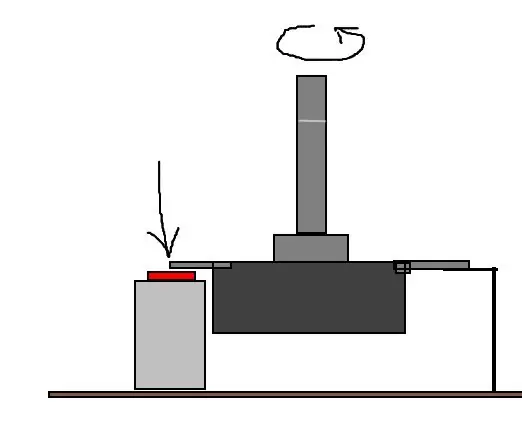
Απλή μυστική κλειδαριά συνδυασμού !: Γεια σε όλους! Σήμερα θέλω να σας δείξω την ιδέα μου να φτιάξω ένα πολύ απλό και δροσερό κλείδωμα κώδικα. Δεν είναι σαν άλλες κλειδαριές, δεν έχει αριθμητικό πληκτρολόγιο και περιέχει μόνο 4 μέρη! Ενδιαφερόμενος? Ας ξεκινήσουμε λοιπόν
Γρήγορη φωτεινότητα μιας φωτογραφίας στο Photoshop .: 6 βήματα
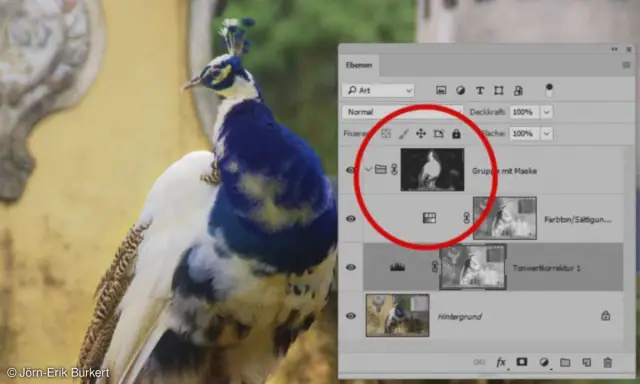
Γρήγορη φωτεινότητα μιας φωτογραφίας στο Photoshop: Μερικά βήματα για να φωτίσετε γρήγορα μια φωτογραφία στο photoshop, η εικόνα που έχω επιλέξει είναι αρκετά κακή και δεν είναι ακριβώς τέλεια από τη γραμμή τερματισμού, αλλά είναι πολύ καλύτερη από ότι ήταν και λίγο ευκολότερο στο μάτι. Μπορείτε να παραλείψετε την ανάγνωση και
Ανιχνευτής φωτός, Χωρίς μικροεπεξεργαστές, Απλή απλή ηλεκτρονική :): 3 βήματα

Ανιχνευτής φωτός, Χωρίς μικροεπεξεργαστές, Απλή απλή ηλεκτρονική :): Θα σας δείξω δύο κυκλώματα, το ένα σβήνει ένα LED όταν δεν υπάρχει φως και το άλλο ανάβει ένα LED όταν δεν υπάρχει φως. για το πρώτο θα χρειαστείτε: -R1 (LDR) 10K -R2 (1.2K) κωδικός χρώματος: καφέ, κόκκινο, κόκκινο. -R3 (10 ωμ) κωδικός χρώματος: καφέ μαύρο
